Як дізнатися, який потрібен драйвер для мережевої карти? Покрокова інструкція та рекомендації
Непрацездатність локальної або VPN-мережі часто може бути пов'язана з неправильним вибором драйвера мережевої карти, іноді званої адаптером. Проблема в тому, що при бездротовому підключенні або при залученні з'єднання через Ethernet підключення може не працювати тільки в силу того, що для відповідного «залізного» обладнання не встановлено необхідне програмне забезпечення, що дозволяє ініціалізувати пристрій до системи і керувати ним. Про те, як дізнатися, який потрібен мережевий драйвер, читайте у нижче поданому матеріалі. Питання пошуку і установки цього поки залишимо осторонь і розберемося, для чого потрібно таке обладнання, і які функції на нього покладені.
Що таке мережевий адаптер і навіщо він потрібен?
Почнемо з того, що мережева карта в якості обладнання, що забезпечує відповідне підключення, може використовуватися у двох варіантах: або для підключення до локальної мережі, або для прямого доступу до інтернету (наприклад, при кабельному бездротовому підключенні або за допомогою VPN).

Це, якщо можна так сказати, якийсь перехідник, який дозволяє отримати доступ з будь-комп'ютерного терміналу або ноутбука до інших ресурсів (комп'ютери в мережі або сайти в інтернеті). Природно, як і для будь-якого іншого обладнання, мережного адаптера потрібно якесь програмне забезпечення, щоб і система розпізнала його, і сам він міг працювати. Називається таке З драйвером. Але як дізнатися, які потрібні драйвера для мережевої карти? Можна запропонувати декілька зовсім простих рішень, які далі будуть розглянуті.
Більше:
Розширення "Економія трафіку Google Chrome
У статті піде мова про те, як здійснюється економія трафіку в Google Chrome. Цей режим ще називають "Турбо", і його практично кожен спостерігав в таких браузерах, як Yandex Browser або Opera. Проте в Google Chrome даний компонент відсутній, і заощади...
Смайли в "Скайпі" - опис, застосування, секрети
Skype - програма, якою користуються багато людей. Вона призначена спеціально для спілкування і обміну даними. Як і будь-який інший месенджер, "Скайп" оснащений чудовим інтерфейсом і графічними елементами. Тут можна виражати емоції різними способами. ...
Ресурс вогняна сіль в "Скайриме"
Матеріал у грі «Скайрим» вогняна сіль має ряд застосувань, які будуть корисні для гравця. Цей предмет можна дістати кількома способами, які варто знати користувачу. Стаття надає всю потрібну інформацію з цього ресурсу.ВидобутокУ проекті ж...
Як дізнатися, який потрібен мережевий драйвер, класичним методом?
Напевно, не потрібно пояснювати, що всі встановлені пристрої, будь вони хоч «залізними», хоч віртуальними, можна переглянути в стандартному менеджері, званому «Диспетчером пристроїв».
Викликати його можна через ту ж «Панель управління», розділ адміністрування або через консоль виконання шляхом введення команди devmgmt.msc.
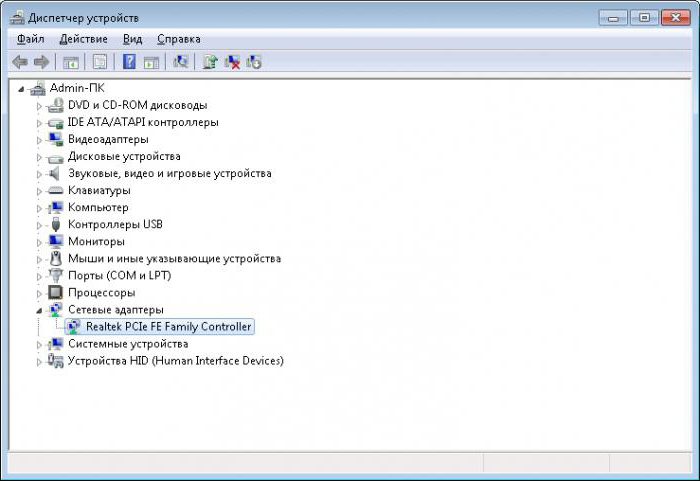
Тут питання того, як дізнатися, який потрібен драйвер для мережевої карти, зводиться до того, щоб знайти встановлений пристрій і звернутися до властивостей об'єкта через меню ПКМ з виборів вкладки драйвера.
Зазвичай навіть при першій установці система ініціалізує обладнання самостійно і інсталює драйвери з власної бази даних. Але займатися оновленням керуючого програмного забезпечення вона не вміє (про це буде сказано трохи пізніше).
В даному випадку питання з приводу того, який потрібен драйвер для мережевої карти, не варто, оскільки операційна система встановлює його самостійно. Інша справа, коли мережева карта є нестандартним обладнанням, яке Windows-системами не підтримується. У цьому випадку операційна система встановлює найбільш підходящий, як їй здається, драйвер, який може не те, що не працювати, а навіть не відповідати вказаним пристроєм.
Як дізнатися, який потрібен драйвер мережевого адаптера в каталозі Windows?
Але давайте подивимося на те, що пропонують користувачам Windows-системи. Як дізнатися, які потрібні драйвера для мережевої карти? Простіше простого!
У тому ж «Диспетчері пристроїв» задайте звичайне оновлення через відповідний пункт меню ПКМ або через властивості на вкладці драйвера і подивіться, що запропонує вам система.
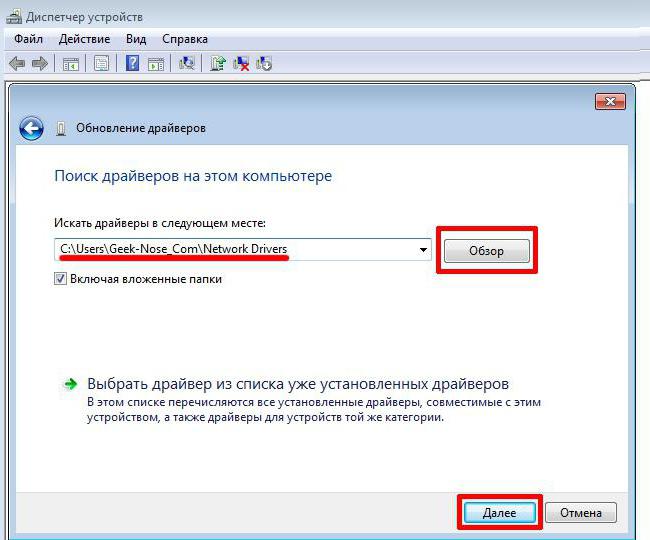
Оскільки її дії будуть прихованими, задайте пошук драйверів на локальному комп'ютері, після чого в «Майстрі» і можна буде переглянути і тип пристрою, і пропонована до установки програмного забезпечення. Але воно, як уже зрозуміло, не завжди може відповідати обраному пристрою (наприклад, для віртуальних адаптерів Teredo і Tunngle, може знадобитися інсталяція додаткових керуючих утиліт).
Програми для установки керуючого
Щоб спростити собі дії, набагато краще використовувати програми, що містять каталоги, у які входять чи не всі відомі пристрої (природно, з їх драйверами).
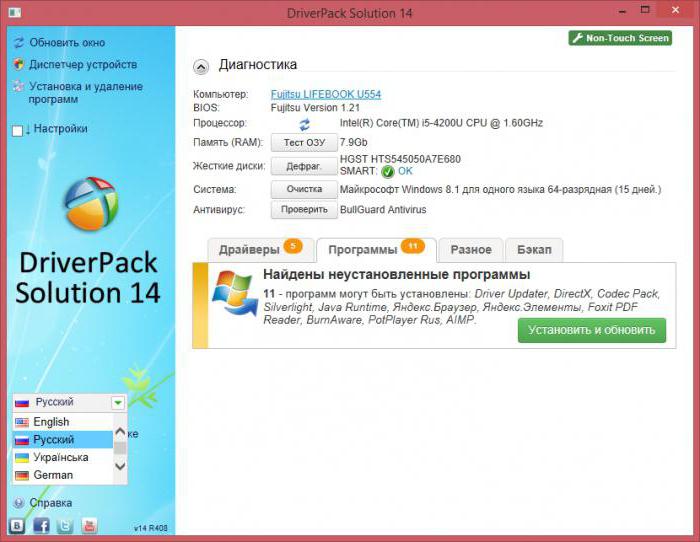
найпопулярнішим пакетом вважається DriverPack Solution. Його база даних набагато ширше, ніж аналогічний каталог Windows. Тому тут питання того, як дізнатися, який драйвер мережевої карти потрібен у кожному конкретному випадку, не варто взагалі. Програма при зверненні до неї встановлює програмне забезпечення самостійно, та ще й оновлює його до останньої версії (природно, для цього потрібно безперебійне підключення до інтернету).
Застосування ідентифікаторів
Але давайте подивимося, як вибрати мережевий драйвер, якщо вищеописаних засобів під рукою немає. Робиться це абсолютно елементарно, причому, способами, про які пересічні користувачі навіть не знають.
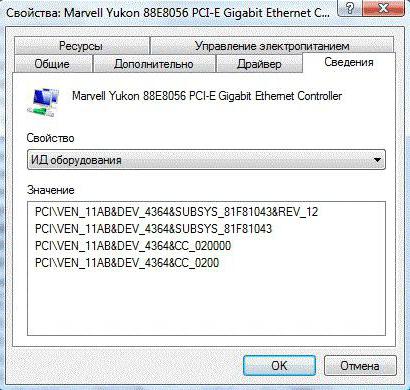
Для початку використовуйте той же «Диспетчер пристроїв». Застосуйте ПКМ на мережевій карті і перейдіть до пункту властивостей. Після цього використовуйте вкладку дані і виберіть з випадаючого списку нижче показ ІД обладнання. Найдовша рядок, що містить ідентифікатори DEV і VEN, і буде повною мірою містити інформаціюпо пристрою.
Далі в питанні того, як дізнатися, який потрібен мережевий драйвер, залишається застосувати одне єдине рішення – зайти на спеціалізований сайт з драйверами, задати пошук по вказаному рядку, завантажити програмне забезпечення та встановити його самостійно.
Примітка: якщо інсталяційний дистрибутив має формат EXE, його потрібно запускати з правами адміністратора. У випадку з файлом INF через ПКМ вибирається установка. А в разі неможливості інсталяції, коли система повідомить, що установка таким способом неможлива, слід вказати системі розташування файлу при стандартному оновлення.
Онлайн-установка драйверів для ноутбуків
Питання того, як дізнатися, який потрібен мережевий драйвер при використанні ноутбуків, може бути вирішене ще простіше. Практично всі виробники мають в інтернеті власні сторінки з системами онлайн-тестування або посиланнями на звернення в службу підтримки.
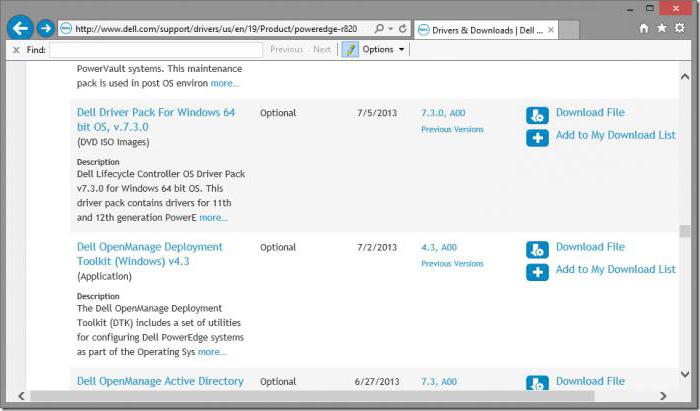
Досить просто зайти на відповідний ресурс, запустити перевірку і подивитися на результат. Далі залишиться тільки дати згоду на інсталяцію відсутнього драйвера, і справа з кінцем.
Що робити, якщо драйвер не встановлюється?
Але що робити, якщо драйвер не встановлюється, ні в одному з описаних випадків? Причин може бути скільки завгодно. Швидше за все, вибране програмне забезпечення пристрою не відповідає, система піддалася вірусній атаці. Обладнання має проблеми фізичного характеру.
Для початку хоча б протестуйте систему на предмет наявності вірусів, використовуючи для цього портативні програми-сканери. Якщо проблема глибше, завантажитеся за допомогою Kaspersky Rescue Disk зі знімного носія і перевірте систему ще до старту. Якщо і це не допоможе, зробіть відкат до самостійно обраної точки стану.
Повна автоматизація
Але це все умовності. Оскільки ключова проблема все-таки полягає саме в драйверах, варто скористатися автоматизованими засобами їх оновлення.
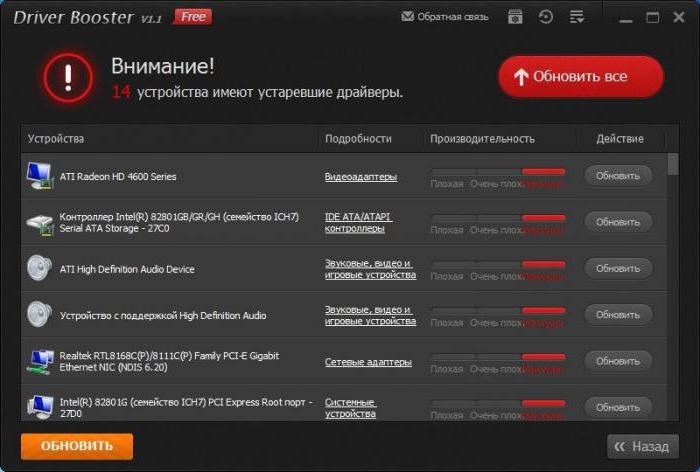
Одним з таких можна назвати програму Driver Booster. Після установки запуститься утиліта самостійно і зробить пошук застарілих драйверів, після чого запропонує їх відновити. Дайте підтвердження на установку і подальшу перезавантаження комп'ютерного пристрою. Відсутні або оновлені драйвери будуть встановлені для всіх без виключення пристроїв, які присутні в системі.
Що в підсумку?
Якщо робити деякі висновки з приводу прийняття рішень по усуненню проблем з драйверами, можна порекомендувати відразу звернутися до автоматизованих програм установки оновлень драйверів, оскільки вони звертаються виключно до сайтів виробників обладнання, інсталюють найсвіжіші версії і виключають проникнення в систему вірусів і шпигунських програм.
Але і такі програмні продукти не завжди здатні знаходити необхідне програмне забезпечення. У такій ситуації доведеться використовувати вищеописані ідентифікатори. А це як раз і є той самий метод, який дозволяє знайти відповідні драйвери для окремо взятого конкретного пристрою. Працює в ста відсотках випадків зі ста.
Article in other languages:

Alin Trodden - автор статті, редактор
"Привіт, Я Алін Тродден. Я пишу тексти, читаю книги і шукаю враження. І я непогано вмію розповідати вам про це. Я завжди радий брати участь у цікавих проектах."
Новини
Вибираємо менеджер завантаження: який краще?
Ще чотири роки тому високошвидкісний інтернет був прерогативою виключно мешканців великих міст, тоді як на периферії часто не було навіть плохонького ADSL. Сьогодні ситуація змінюється, але далеко не такими стрімкими темпами, як б...
Установка "Сімс 4": як запустити гру
Установка "Сімс 4" - це досить простий процес, якщо знати, з якого боку до нього підійти. Правда, тут зустрічаються деякий складності, які в основному чекають любителів "піраток". Так що давайте подивимося, як правильно встановити...
Як видалити «Ямблер» з «Гугл Хром»? Керівництво для початківців користувачів
Досить багато користувачів сьогодні цікавляться, як видалити «Ямблер» «Гугл Хром», тим самим позбувшись від нав'язаної стартової сторінки в браузері. Проте насамперед потрібно знати, що ж із себе представля...
Топ-10 найкращих ігор на будь-який смак
В даний час багато людей підвладні комп'ютерним іграм. Одні можуть назвати це хворобою або ігроманією, проте з упевненістю можна сказати, що це один із самих доступних способів провести час. Даний дозвілля стає більш доступним, ні...
Гонки на ПК з тюнінгом авто: список найпопулярніших
Гонки на ПК з тюнінгом авто - різноманітний жанр. Більшість розробників таких ігор намагаються вставити в свій продукт як можна більше різних фішок, пов'язаних з кастомізацією автомобілів. Якщо ви давно хотіли спробувати себе в ро...
Skyforge – це нова ММОРПГ ААА класу від Тільки Team, яка породила велику кількість чуток і тривалий час була очікувана гравцями. Гра являє собою суміш фентезі і технологій, і при цьому відрізняється абсолютно унікальним сетт...


















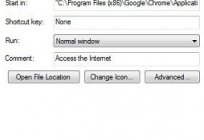



Примітка (0)
Ця стаття не має коментарів, будьте першим!